Wat voel je als je niet genoeg slaapt? Uitgeput en moe, maar wat als? Mac zal niet slapen? het gevaar is dat wanneer je Mac voor een lange tijd uitgeput is, hij hardwareproblemen kan ontwikkelen en je misschien veel geld kunt uitgeven om hem te laten repareren
Je vraagt je misschien af wat hen wakker houdt, of een ander probleem kan zijn dat Mac te vroeg slaapt. Hier zijn enkele diagnostische gegevens en aanbevelingen die u kunt proberen.
Inhoud: Deel 1. Waarom slaapt Mac? Het is belangrijk?Deel 2. Waarom gaat mijn Mac niet in slaapstand?Deel 3. Hoe te repareren Mac zal niet slapen Probleem?Deel 4. Verwijder System Junk op je Mac om slaapproblemen van je Mac te voorkomenDeel 5. Conclusie
Deel 1. Waarom slaapt Mac? Het is belangrijk?
Machines zoals Mac hebben een functie om te slapen en te sluimeren, slaap is als een energiebesparing, niet alleen om enkele van de energieverspillingsproblemen op te lossen, maar kan u ook helpen wat geld te besparen.
Wanneer je Mac gaat slapen, wordt er minder energie verbruikt en blijft er net genoeg energie over om verder te gaan waar je was gebleven. Terwijl Hibernate daarentegen vergelijkbaar is, duurt het langer voordat je Mac in de slaapstand gaat.
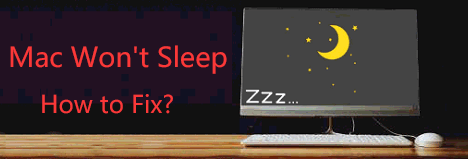
Deel 2. Waarom gaat mijn Mac niet in slaapstand?
Waarom Mac heeft gewonnen'ik slaap? Er kunnen verschillende redenen zijn waardoor uw Mac wakker blijft, zie het volgende:
Actieve browsers zoals Chrome of Safari
Als je een geopende browser hebt en je hebt meerdere tabbladen open, kan een van de websites actief zijn, zoals pop-ups op de achtergrond, dus je moet ervoor zorgen dat al je tabbladen gesloten zijn.
Controleer de activiteitenmonitor
Kijk of er applicaties actief zijn en of er iets is dat de no sleep-trigger heeft geactiveerd, ga naar Finder > Selecteer Applicaties > Open Utilities > Launch Activity Monitor.
NVRAM-status
NVRAM of niet-vluchtig-toegangsgeheugen, voor het geval je je NVRAM hebt geüpgraded en het is te sterk voor je Mac om het aan te kunnen, dit kan ook een mogelijkheid zijn, aangezien NVRAM dubbel zo krachtig werkt als je Mac aankan.
Hardware probleem
Als je hebt ervaren dat Mac niet gaat slapen, zelfs als je het deksel sluit, kan dit een hardwareprobleem zijn, het is tijd om je Mac naar een technicus te brengen, vooral als je geen AppleCare hebt, de prijs kan een beetje hoog zijn om de probleem.
TIP: Een tijdelijke oplossing kan zijn dat u handmatig de aan / uit-knop van uw Mac lang ingedrukt kunt houden voordat u het deksel van uw Mac sluit.
Deel 3. Hoe te repareren Mac zal niet slapen Probleem?
Wanneer u het probleem tegenkomt dat Mac niet slaapt, volgt u de onderstaande stappen om uw Mac in slaapstand te brengen:
Stap 1: Bekijk de instellingen van Energy Saver
Bekijk eerst hoe uw Energy Saver is ingesteld:
- Start Apple Menu en ga naar Systeemvoorkeuren
- Klik in Systeemvoorkeuren op het pictogram Energiebesparing
- U kunt het volgende aanpassen met de schuifregelaar: Display uitschakelen, Display-slaapstand, Computer-slaapstand
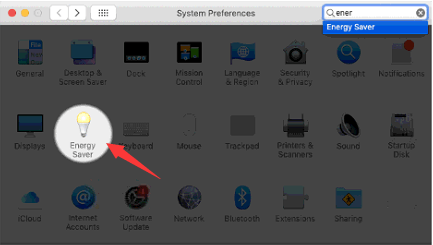
Door deze instellingen aan te passen, kunt u instellen hoe u uw Mac in de sluimerstand wilt laten gaan en kunt u een tijdstip instellen waarop u uw Mac wilt laten slapen of wakker maken.
Stap 2: Controleer de toepassingen
Start naar uw activiteitenmonitor om dat te doen:
- Klik op Finder> en vervolgens op Toepassingen
- Open de map Hulpprogramma's > open vervolgens de Activity Monitor
- Selecteer het tabblad Energie en zorg ervoor dat in de kolom Slaapstand voorkomen alle toepassingen zijn ingesteld op NEE
- Als de voorkeur JA aangeeft, dan is dat de toepassing die je Mac wakker maakt, verander gewoon de instellingen naar NEE.
Stap 3: Start NVRAM of uw PRAM opnieuw op
Het is ook mogelijk dat uw NVRAM (Non-Volatile-Access Memory) of PRAM (Phase-Change-Memory, een type NVRAM) dubbel zo lang werkt door een systeem of toepassing die u ooit hebt gebruikt en niet terugkeerde naar zijn normale prestaties kunt u proberen ze opnieuw op te starten en als volgt te proberen:
- Sluit je Mac af en zorg ervoor dat de apps zijn gesloten voordat je ze afsluit
- Schakel het direct na het afsluiten in door deze toetsen tegelijkertijd in te drukken
Command + Option + Letter P and R or (⌘+ Alt + P + R) - Laat de lange druk los zodra uw Mac opnieuw is opgestart
- Controleer of het zou gaan slapen zoals zou moeten
Stap 4: Start de SMC opnieuw op
SMC is de System Management Controller, de functies omvatten de prestaties, verlichting en kracht van Mac. Als er iets mis is gegaan binnen het SMC dan kan dit ook de boosdoener zijn. Druk op . om het te resetten Shift + Control + Option + Power Knop laat dan helemaal los en schakel vervolgens je Mac in.

Wanneer het is geopend, test je je Mac een paar minuten en voer je een test uit of hij zou gaan slapen of wanneer je het deksel sluit.
Zien? Hoe gemakkelijk is het om uw Mac wil niet slapen kwestie!
Deel 4. Verwijder System Junk op je Mac om slaapproblemen van je Mac te voorkomen
Soms merken we niet hoeveel systeemrommel er al op onze Mac staat, allerlei soorten afval die we niet langer nodig hebben, zoals cache, kapotte applicaties of bestanden, niet-ondersteunde software en applicaties kunnen problemen veroorzaken op je Mac en een mogelijke reden zijn waarom uw Mac gewonnen't slaap.
Door een zeer effectieve tool te gebruiken zoals iMyMac PowerMyMac kan u helpen bij het grondig opschonen van uw Mac, het is niet alleen systeem rommel het kan verwijderen, ook alle onnodige bestanden op je Mac. Volg de onderstaande gids:
- Download gratis iMyMac PowerMyMac in imymac.comen vervolgens Open de app
- Selecteer aan de linkerkant van de categorieën Rommel opruimer klik dan op SCAN
- Er wordt een lijst weergegeven met alle ongewenste bestanden uit de gebruikers- en systeemlogboeken
- Klik onderaan het scherm op CLEAN
- Er verschijnt een overzichtsscherm dat laat zien hoeveel er is schoongemaakt en de resterende opslagruimte

Het opschonen van je Mac is niet zo eenvoudig, door je Mac handmatig op te schonen, kan het ook betekenen dat je op reis gaat door je mappen, applicaties en software.
Stel je alleen al door je mappen voor hoeveel er op je Mac staan, om nog maar te zwijgen van je e-mail, fotobibliotheek en cache, behalve het opschonen van je systeemjunkies.
Bonustips: verschil in slaap, sluimerstand en afsluiten
Weet jij de verschil tussen slaap, sluimerstand en afsluiten modus?
Een ander verschil is dat de slaapstand als een dutje is en de slaapstand een nachtelijke slaap is, wanneer je Mac in de slaapstand staat, kun je hem wakker maken door gewoon je muis te bewegen of op iets op je toetsenbord te drukken.
Hibernate vereist dat je eenmaal op de aan / uit-knop drukt, maar als het volledig is uitgeschakeld, moet je de aan / uit-knop langer ingedrukt houden.
Deel 5. Conclusie
Nu weet je hoe je om moet gaan met Mac zal geen slaapprobleem hebben. Voor mensen is slaap van vitaal belang voor onze gezondheid, dus ook op onze computers, en de bovenstaande stappen en tips zijn net alsof je je Mac een slaapliedje en een goede nachtrust geeft.
Voorkomen is altijd beter dan genezen voordat u merkt dat u op internet aan het browsen bent hoe u een probleem kunt oplossen dat u maar beter kunt hebben iMyMac PowerMyMac als je go-to-buddy of je handige dandy-assistent.
Maak er een normale gewoonte van om uw Mac te controleren, een snelle scan uit te voeren en op te ruimen voordat u uw Mac gaat gebruiken.



